AirDrop cho phép bạn dễ dàng chuyển các tập tin giữa iPhone với iPad và Mac. AirDrop chuyển tập tin lớn hơn nhiều so với email và tin đa phương tiện và tốc độ chuyển thường nhanh hơn rất nhiều. Vì vậy, lần sau khi bạn muốn chuyển rằng video bạn đã trên iPhone vào iPad của bạn, hãy quên đi dây cáp và lưu trữ đám mây, chỉ cần sử dụng AirDrop để thay thế.
- Gửi file qua Bluetooth trên iPhone bằng AirBlue Sharing
- Gửi file không giới hạn trên Android, iP, Winphone và máy tính
- Cách gửi ảnh qua AirDrop trên iPhone, iPad
- Cách gửi ảnh từ iPhone qua iPhone thông qua AirDrop
- Hướng dẫn sử dụng AirDrop chia sẻ dữ liệu giữa iPhone, iPad và MAC
Để chuyển các tập tin giữa iPhone và iPad thông qua AirDrop, hãy nhớ rằng bạn cần một thiết bị tương thích và chạy iOS 7 trở lên. Hiện nay các thiết bị iOS mới đều được hỗ trợ AirDrop như:
- iPhone 5 hoặc mới hơn
- iPad thế hệ thứ 4 hoặc mới hơn
- iPad mini, tất cả các thế hệ
- iPod touch thế hệ thứ 5
Bạn cũng sẽ cần phải chắc chắn rằng AirDrop được kích hoạt trên cả iPhone và iPad của bạn, hoặc bất cứ sự kết hợp của thiết bị mà bạn muốn sử dụng AirDrop. Trong iOS, bạn có thể dễ dàng làm được điều này thông qua Control Center bằng cách chọn Everyone hoặc Contacts Only.
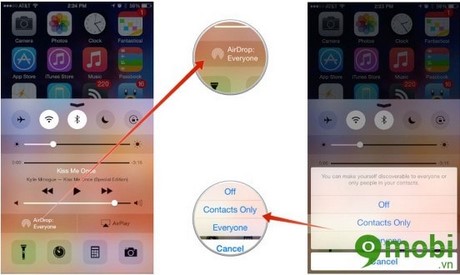
Để gửi file từ iPhone cho iPad với AirDrop chúng ta làm như sau :
Bước 1 : Tìm các tập tin bạn muốn gửi với AirDrop. Có thể là một hình ảnh, video, số liên lạc, hoặc bất cứ điều gì khác có sẵn để được chia sẻ.
Bước 2 : Bấm vào nút Share.
Bước 3 : Chọn số liên lạc chia sẻ AirDrop. Khi hoàn thành sẽ có một thông báo cho bạn.
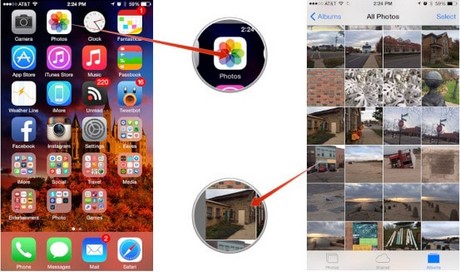

Như vậy chúng tôi đã hướng dẫn các bạn cách chia sẻ dữ liệu từ iPhone sang iPad một cách nhanh chóng đối với các tập tin lớn thì đây là giải pháp hữu hiệu nhất, bên cạnh đó nếu bạn đang sử dụng Android hãy tải Clean Master về máy để quản lý ứng dụng và don rác hiệu quả
https://9mobi.vn/gui-file-tu-iphone-cho-ipad-voi-airdrop-1280n.aspx